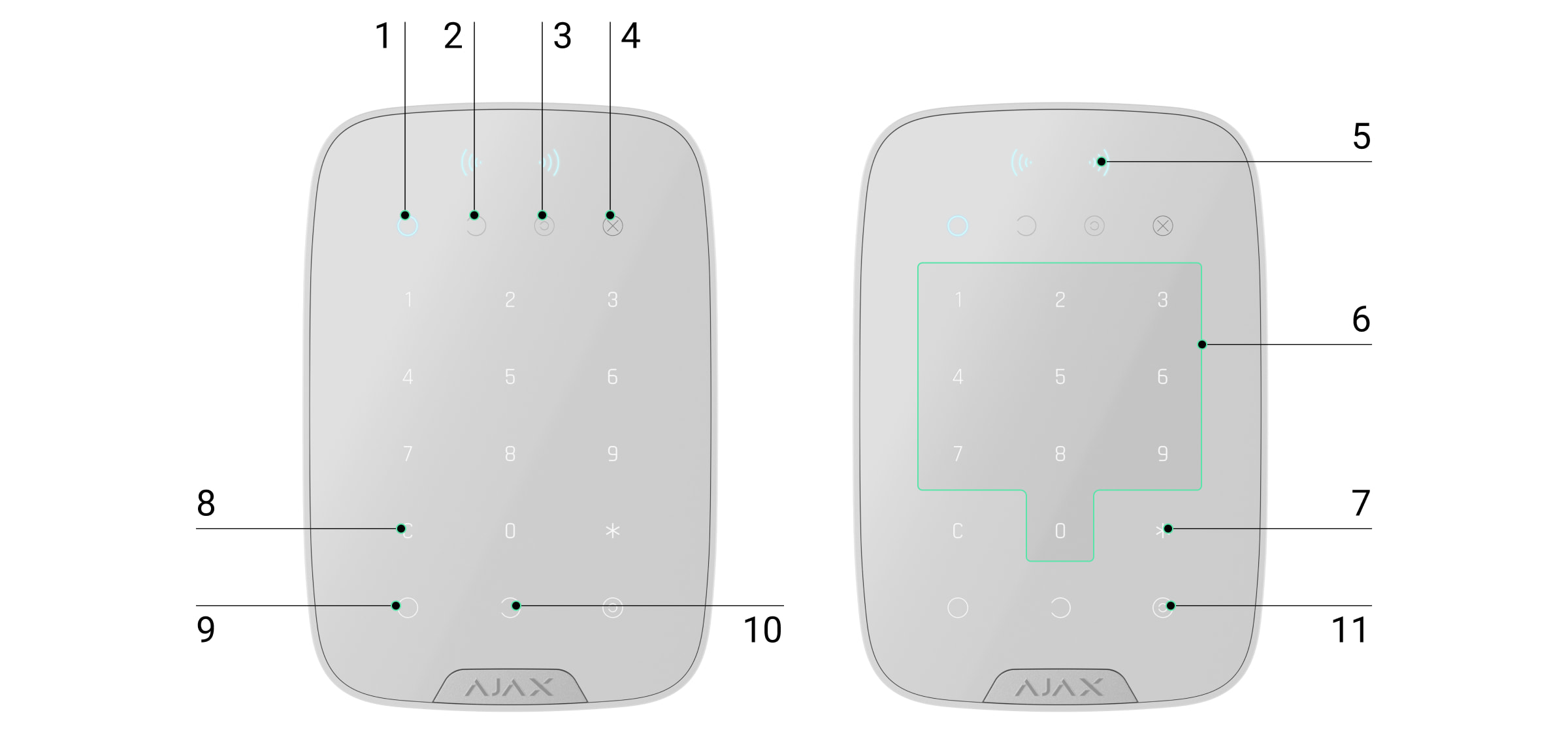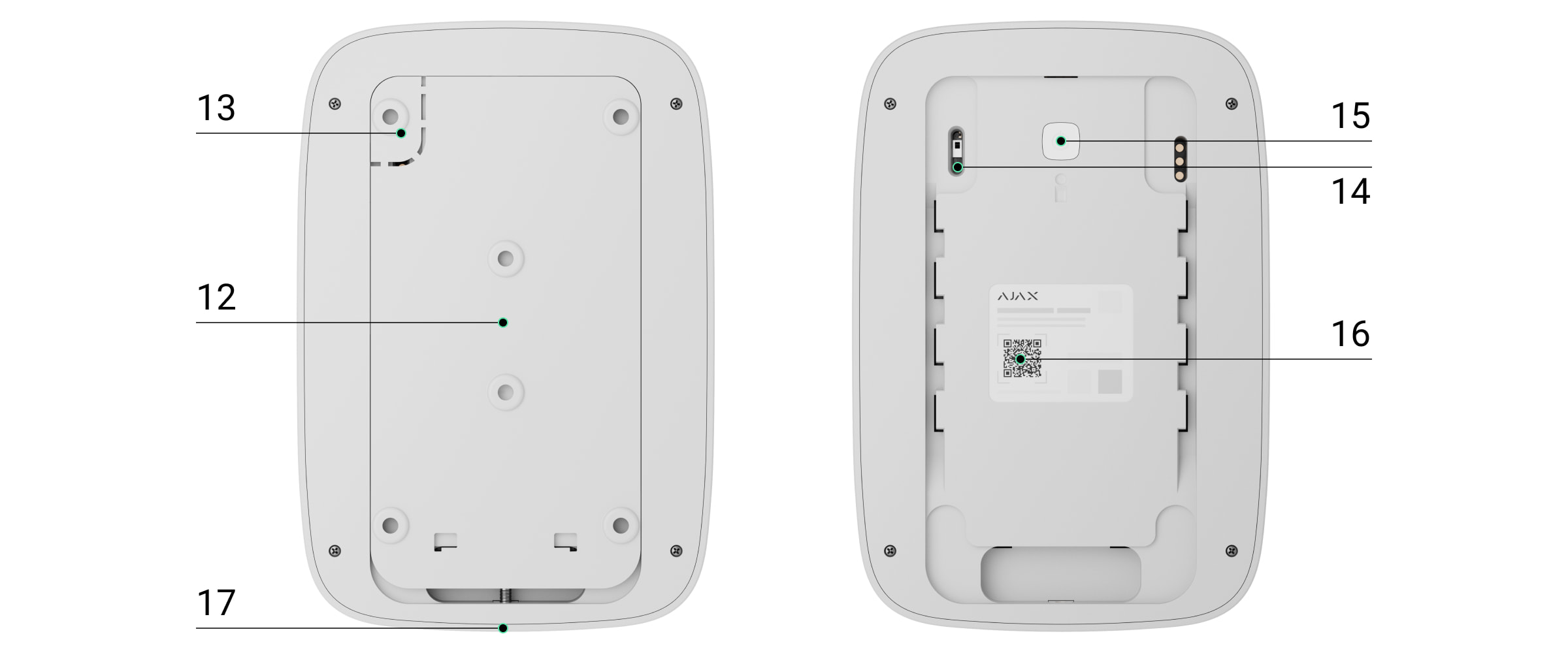Superior KeyPad Plus Jeweller é um teclado tátil sem fios. Permite-lhe gerir o sistema Ajax utilizando cartões sem contacto encriptados e comando. O teclado também suporta uma função de “alarme silencioso” que é ativada através da introdução do código de coação. A luz LED indica o modo de segurança atual.
Superior KeyPad Plus Jeweller funciona num sistema Ajax, ligado ao hub através do protocolo Jeweller protegido. O alcance da comunicação num espaço aberto é de até 1700 metros. Superior KeyPad Plus Jeweller funciona até 4,5 anos com baterias pré-instaladas. O dispositivo destina-se exclusivamente a uso em ambientes interiores.
Esta linha de produtos foi concebida para projetos. Apenas os parceiros acreditados da Ajax Systems podem vender, instalar e administrar os produtos Superior.
As linhas de produtos Superior, Fibra e Baseline são compatíveis entre si. Isso oferece diversas possibilidades para a construção de sistemas com qualquer configuração.
Elementos funcionais
- Indicador armado.
- Indicador desarmado.
- Indicador do Modo Noturno.
- Indicador de avaria.
- Leitor de Pass/Tag.
- Bloco de botões numéricos.
- Botão de Função.
- Botão de Reposição.
- Botão para Armar
.
- Botão para Desarmar
.
- Botão de Modo Noturno
.
- Placa de montagem SmartBracket (para remover a placa, deslize-a para baixo).
- A parte perfurada é necessária para acionar o tamper em caso de tentativa de desmontagem do dispositivo.
- Botão de tamper.
- Botão de alimentação.
- Código QR.
- Parafuso de fixação.
Hubs e repetidores compatíveis
Para que o dispositivo funcione, é necessário um hub Ajax com o firmware OS Malevich 2.16 e superior.
Princípio do funcionamento
O Superior KeyPad Plus Jeweller arma e desarma a segurança de toda a instalação ou de grupos separados e permite a ativação do Modo Noturno. Pode controlar os modos de segurança com o Superior KeyPad Plus Jeweller utilizando os seguintes:
- Códigos. O teclado suporta códigos gerais e pessoais e armar sem introduzir um código.
- Cartões ou comando. Pode ligar Comandos Tag e Cartões Pass ao sistema.
Superior KeyPad Plus Jeweller suporta os seguintes tipos de código:
- Código do teclado — configuração geral do código para o teclado. Quando utilizado, todos os eventos são enviados para apps Ajax em nome do teclado.
- Código do utilizador — código pessoal definido para um utilizador conectado ao hub. Quando utilizado, todos os eventos são entregues a apps Ajax em nome do utilizador.
- Código de acesso ao teclado — um código configurado para uma pessoa que não está registada no sistema. Quando utilizado, os eventos são enviados para apps Ajax com um nome associado a este código.
- Código URR é um código de acesso às unidades de resposta rápida (URR) ativadas após o alarme e válido por um período determinado. Quando o código é ativado e utilizado, os eventos são entregues às apps Ajax com um título associado a este código.
O número de códigos pessoais, de acesso e RRU depende do modelo do hub.
Antes de introduzir um código ou utilizar Tag/Pass, deve ativar (“despertar”) o Superior KeyPad Plus Jeweller deslizando a mão sobre o painel tátil de cima para baixo. A retroiluminação dos botões é ativada quando ativada e o teclado emite um sinal sonoro.
A função de Ativação automática durante o Atraso ao Entrar permite ativar automaticamente o teclado quando o Atraso à entrada está configurado. Esta função é suportada pelo Superior KeyPad Plus Jeweller com firmware versão 5.60.6.3 ou superior e hubs com OS Malevich 2.18 ou superior.
Superior KeyPad Plus Jeweller possui indicadores LED que mostram o modo de segurança atual e as avarias do teclado (se houver). O estado de segurança só é apresentado quando o teclado está ativo (a retroiluminação do aparelho está ligada).

Superior KeyPad Plus Jeweller pode ser utilizado em condições de fraca luminosidade, uma vez que possui uma luz de fundo. A pressão dos botões é acompanhada por um sinal sonoro. A luminosidade da retroiluminação e o volume do teclado podem ser ajustados nas definições. Se o teclado não for utilizado durante 4 segundos, Superior KeyPad Plus Jeweller reduz o brilho da luz de retroiluminação. Após 8 segundos de inatividade, entra em modo de poupança de energia e desliga o ecrã.
Se as baterias estiverem descarregadas, a retroiluminação liga-se no nível mínimo, independentemente das definições.
Botão de Função
Superior KeyPad Plus Jeweller tem o botão Função que funciona num de 3 modos:
- Desligado — o botão Função está desativado e nada acontece quando o utilizador prime este botão.
- Alarme — após o botão Função ser premido, o sistema envia um alarme para a estação de monitorização da empresa de segurança e para todos os utilizadores.
- Silenciar o alarme dos detetores de incêndio interligados — após premir o botão de Função, o sistema silencia o alarme dos detetores de incêndio Ajax. Disponível apenas se estiver ativado um Alarme de detetores de incêndio interligados (Hub → Definições
→ Serviço → Definições de detetores de incêndio).
Código de coação
Superior KeyPad Plus Jeweller suporta código de coação. Permite simular a desativação do alarme. Neste caso, a app Ajax e as sirenes instaladas no estabelecimento não revelarão as suas ações. Ainda assim, a empresa de segurança e outros utilizadores do sistema de segurança serão alertados para o incidente.
Bloqueio automático de acesso não autorizado
Se for introduzido um código errado três vezes no espaço de 1 minuto, o teclado será bloqueado durante o tempo especificado nas suas definições. Durante este período, o hub ignorará todos os códigos e informará simultaneamente os utilizadores do sistema de segurança sobre uma tentativa de adivinhar o código.
Um utilizador ou PRO com direitos de administrador pode desbloquear o teclado através da app. Além disso, o desbloqueio ocorre automaticamente após a expiração do tempo de bloqueio especificado nas definições.
Função de silenciar os alarmes dos detetores de incêndio interligados
Superior KeyPad Plus Jeweller pode silenciar um alarme de incêndio interligado premindo o botão Função (se a definição necessária estiver ativada). A reação do sistema ao premir um botão depende das configurações e do estado do sistema:
- Alarmes dos detetores de incêndio interligados já se propagaram — ao premir o botão pela primeira vez, todas as sirenes dos detetores de incêndio são silenciadas, exceto as que registaram o alarme. Premir novamente o botão silencia os restantes detetores.
- O tempo de atraso dos alarmes interligados dura — ao premir o botão Função, a sirene dos detetores de incêndio Ajax acionados é silenciada.
Tenha em atenção que a opção só está disponível se a funcionalidade Alarme de detetores de incêndio interligados estiver ativada.
Com a atualização OS Malevich 2.12, os utilizadores podem silenciar alarmes de incêndio nos seus grupos sem afetar detetores nos grupos aos quais não têm acesso.
Armar em duas fases
Superior KeyPad Plus Jeweller pode participar no armar em duas fases, mas não pode ser utilizado como dispositivo de segunda fase. O processo de armar em duas fases utilizando Tag ou Pass é semelhante à utilização de um código pessoal ou geral no teclado.
Envio de eventos para a central de monitorização
O sistema Ajax pode transmitir alarmes para a app de monitorização PRO Desktop e para a central recetora de alarmes (CRA) nos formatos SurGard (Contact ID), SIA (DC-09), ADEMCO 685 e outros protocolos.
Superior KeyPad Plus Jeweller pode transmitir os seguintes eventos:
- O código de coação é introduzido.
- O botão de pânico é premido (se o botão de Função funcionar no modo de botão de pânico).
- O teclado está bloqueado devido a uma tentativa de adivinhar um código.
- Alarme de tamper/recuperação.
- Perda/recuperação de conexão entre Superior KeyPad Plus Jeweller e o hub.
- Ativação/desativação temporária do Superior KeyPad Plus Jeweller.
Quando um alarme é recebido, o operador da estação de monitorização da empresa de segurança sabe o que aconteceu e para onde enviar a equipa de resposta rápida. A possibilidade de endereçamento de cada dispositivo Ajax permite-lhe enviar eventos e o tipo de dispositivo, o nome que lhe foi atribuído e a divisão para o PRO Desktop ou para a CRA. A lista de parâmetros transmitidos pode variar consoante o tipo de CRA e o protocolo de comunicação selecionado.
O ID e o número do dispositivo podem ser encontrados nos seus Estados na app Ajax.
Adicionar ao sistema
Superior KeyPad Plus Jeweller é incompatível com o Hub e com painéis de controlo de segurança de terceiros.
Para ligar o Superior KeyPad Plus Jeweller ao hub, o dispositivo deve estar localizado na mesma instalação segura que o sistema (dentro do alcance da rede de rádio do hub). Para que o dispositivo funcione através do repetidor de sinal de rádio ReX ou ReX 2, é necessário primeiro adicionar o dispositivo ao hub e, em seguida, ligá-lo ao ReX ou ReX 2 nas definições do repetidor.
O hub e o dispositivo que operam em diferentes radiofrequências são incompatíveis. A gama de radiofrequências do dispositivo pode variar consoante a região. Recomendamos comprar e utilizar dispositivos Ajax na mesma região. Pode verificar a gama de frequências de rádio de funcionamento junto do serviço de assistência técnica.
Antes de adicionar dispositivos
- Instale a app Ajax PRO.
- Inicie sessão numa conta PRO ou crie uma nova conta.
- Selecione um espaço ou crie um novo.
A funcionalidade de espaço está disponível para apps dessas versões ou posteriores:
- Ajax Security System 3.0 para iOS;
- Ajax Security System 3.0 para Android;
- Ajax PRO: Tool for Engineers 2.0 para iOS;
- Ajax PRO: Tool for Engineers 2.0 para Android;
- Ajax PRO Desktop 4.0 para macOS;
- Ajax PRO Desktop 4.0 para Windows.
- Adicione pelo menos uma sala virtual.
- Adicione um hub compatível ao espaço. Certifique-se de que o hub está ligado e tem acesso à Internet através de Ethernet, Wi-Fi e/ou rede móvel.
- Certifique-se de que o espaço está desarmado e de que o hub não está a iniciar uma atualização, verificando os estados na app Ajax.
Esta linha de produtos foi concebida para projetos. Apenas os parceiros acreditados da Ajax Systems podem instalar e administrar os produtos Superior.
Ligação ao hub
- Abra a app Ajax PRO. Selecione o hub onde pretende adicionar o dispositivo.
- Aceda ao separador Dispositivos
e clique em Adicionar dispositivo.
- Dê um nome ao teclado, leia ou escreva o código QR (localizado na embalagem e sob o suporte SmartBracket) e selecione uma sala e um grupo (se o modo Grupo estiver ativado).
- Clique em Adicionar; a contagem decrescente começará.
- Ligue o teclado, mantendo premido o botão de alimentação durante 3 segundos. Uma vez ligado, o Superior KeyPad Plus Jeweller aparecerá na lista de dispositivos hub na app. Se a ligação falhar, tente novamente dentro de 10 segundos.
Superior KeyPad Plus Jeweller funciona apenas com um hub. Quando ligado a um novo hub, o dispositivo deixa de enviar comandos para o hub antigo. Uma vez adicionado a um novo hub, o Superior KeyPad Plus Jeweller não é removido da lista de dispositivos do hub antigo. Isto deve ser feito manualmente através da app Ajax.
O Superior KeyPad Plus Jeweller desliga-se automaticamente 6 segundos depois de ser ligado se o teclado não conseguir ligar-se ao hub. Por conseguinte, não é necessário desligar o dispositivo para tentar novamente a ligação.
A atualização dos estados dos dispositivos na lista depende das definições do Jeweller. O valor predefinido é de 36 segundos.
Ícones
Os ícones apresentam alguns estados do Superior KeyPad Plus Jeweller. Para aceder aos mesmos:
- Inicie sessão na app Ajax.
- Selecione o hub.
- Aceda ao separador Dispositivos
.
| Ícone | Significado |
|
Intensidade de sinal Jeweller. Apresenta a intensidade do sinal entre o hub e o dispositivo. O valor recomendado é de 2–3 barras. |
|
|
O nível de carga da bateria do dispositivo está OK, ou está a carregar. |
|
|
O dispositivo tem uma avaria. A lista de avarias está disponível nos estados do detetor. |
|
| Aparece quando o dispositivo está a funcionar via um repetidor de sinal de rádio. | |
|
O dispositivo está no modo de teste de atenuação do sinal. |
|
|
O dispositivo está permanentemente desativado. |
|
|
O dispositivo foi desativado por ter excedido a predefinição número de alarmes. |
|
|
O dispositivo tem os eventos de disparo de tamper permanentemente desativados. |
|
|
O dispositivo está desativado até ao primeiro desarme. |
|
|
O dispositivo tem os eventos de disparo de tamper desativados. Até ao primeiro desarme. |
|
| A leitura de Pass/Tag está ativada nas definições do Superior KeyPad Plus Jeweller. | |
| A leitura de Pass/Tag está desativada nas definições do Superior KeyPad Plus Jeweller. | |
| O dispositivo perdeu a ligação com o hub ou o hub perdeu a ligação com o servidor Ajax Cloud. | |
|
O dispositivo não foi transferido para o novo hub. |
Estados
O menu Estados inclui informações sobre o aparelho e os seus parâmetros de funcionamento. Os estados de Superior KeyPad Plus Jeweller podem ser encontrados em apps Ajax:
- Aceda ao separador Dispositivos
.
- Selecione Superior KeyPad Plus Jeweller na lista.
| Parâmetro | Valor |
| Importação de dados | Apresenta o erro aquando da transferência de dados para o novo hub:
|
| Avaria |
Clicar em O campo só é apresentado se for detetada uma avaria. |
| Temperatura |
Temperatura do teclado. O erro aceitável entre o valor na app e a temperatura ambiente – 2 °C. O valor é atualizado assim que o dispositivo identifica uma variação de temperatura de, pelo menos, 1 °C. É possível configurar um cenário por temperatura para controlar dispositivos de automatização. |
| Intensidade de Sinal Jeweller |
Intensidade do sinal entre o hub/repetidor e o teclado. Recomendamos a instalação do dispositivo em locais onde a intensidade do sinal é de 2-3 barras. |
| Ligação através de Jeweller | Estado da ligação entre o hub ou o repetidor e o teclado:
|
| Potência do transmissor |
Apresenta a potência selecionada do transmissor. O parâmetro aparece quando a opção Máx ou Atenuação é selecionada no menu Teste de atenuação do sinal. |
| ReX |
Apresenta o estado da utilização de um repetidor do sinal de rádio. O campo não é exibido se o teclado funcionar diretamente com o hub. |
| Carga da Bateria | O nível de carga da bateria do dispositivo. Estão disponíveis dois estados:
Quando a bateria estiver fraca, as apps Ajax e a empresa de segurança receberão as notificações adequadas. Depois de enviar uma notificação de bateria fraca, o teclado pode funcionar até 2 meses. |
| Tampa | O tamper é acionado se alguém tentar desprender o dispositivo da superfície ou danificar a carcaça. Existem dois estados:
|
| Leitura de Pass/Tag | Mostra se o leitor de cartões e comando está ativado. |
| Grupo atribuído gestão fácil | Indica se o modo de segurança pode ser comutado com Pass ou Tag e sem confirmação pelos botões de controlo. |
| Gestão fácil do Modo Armado |
Esta definição substitui a Gestão Fácil de Grupos Atribuídos no Superior KeyPad Plus Jeweller com a versão de firmware 6.60.0.6 ou superior, a funcionar com hubs com OS Malevich 2.19 ou superior. Mostra a configuração para a funcionalidade Mudança fácil do modo de armar:
Deve ser definido um comprimento fixo para o código de acesso nas definições do hub na aplicação Ajax PRO. |
| Desativação Permanente | Mostra o estado da função de desativação permanente do dispositivo:
|
| Desativação Única | Apresenta o estado da definição de desativação única do dispositivo:
|
| Firmware | Versão do firmware do dispositivo. |
| ID do dispositivo | ID do dispositivo. Também disponível no código QR no dispositivo carcaça e na sua caixa de embalagem. |
| Dispositivo Nº | Número do bucle do dispositivo (zona). |
Definições
Para alterar as definições de Superior KeyPad Plus Jeweller na app Ajax:
- Aceda ao separador Dispositivos
.
- Selecione Superior KeyPad Plus Jeweller na lista.
- Aceda a Definições clicando no ícone de engrenagem
.
- Defina os parâmetros necessários.
- Clique em Voltar para guardar as novas definições.
| Parâmetro | Valor |
| Nome |
Nome do dispositivo. Apresentado na lista de dispositivos do hub, texto SMS e notificações no historial de eventos. Para alterar o nome do teclado, clique no campo de texto. O nome pode conter até 12 caracteres cirílicos ou até 24 caracteres latinos. |
| Sala |
Seleção da sala virtual à qual o Superior KeyPad Plus Jeweller está atribuído. O nome da sala é apresentado no texto dos SMS e das notificações no historial de eventos. |
| Gestão de grupos |
Seleção do grupo de segurança controlado pelo dispositivo. Pode selecionar todos os grupos ou apenas um. O campo aparece quando o modo de Grupo está ativado. Se a funcionalidade Grupo seguido estiver configurada para grupos, o seu estado de segurança pode mudar automaticamente em função das suas definições e dos estados dos iniciadores. . |
| Definições de acesso | Seleção do método de armar/desarmar:
Para ativar os Códigos de Acesso do Teclado configurados para pessoas que não estão registadas no sistema, selecione as opções no teclado: Códigos do teclado apenas ou Teclado e códigos do utilizador. |
| Código do teclado | Seleção de um código geral para o controlo de segurança. Contém 4 a 6 dígitos. |
| Código de coação |
Seleção de um código de coação geral para o alarme silencioso. Contém 4 a 6 dígitos. |
| Botão de função | Selecione a função do botão * (botão Função):
|
| Armar sem código | A opção permite-lhe armar o sistema sem introduzir um código. Para tal, basta clicar no botão Armar ou Modo Noturno. |
| Bloqueio automático de acesso não autorizado |
Se estiver ativo, o teclado será bloqueado durante um tempo predefinido se um código incorreto for introduzido ou se passes/etiquetas não verificados forem utilizados mais de 3 vezes consecutivas dentro de um intervalo de 1 minuto. Durante este período, não é possível desarmar o sistema utilizando o teclado. No entanto, é possível desbloquear o teclado através da app Ajax. |
| Tempo auto-bloquear, min | Seleção do período de bloqueio do teclado após tentativas de código erradas:
|
| Brilho |
Ajustar o brilho da retroiluminação dos botões do teclado. A retroiluminação funciona apenas quando o teclado está ativo. Esta opção não afeta o nível de luminosidade dos indicadores dos modos de leitura de passes/etiquetas e de segurança. |
| Volume dos botões | Seleção do nível de volume dos botões do teclado quando premidos. |
| Leitura de Pass/Tag | Quando ativado, o modo de segurança pode ser controlado com dispositivos de acesso Pass e Tag. |
| Confirmação de autorização com um código de acesso |
Quando ativada, a autorização do sistema utilizando dispositivos de acesso requer a confirmação da ação com o código do utilizador ou do teclado. Disponível se a opção Leitura de Pass/Tag estiver ativada. Esta definição é suportada quando o Superior KeyPad Plus Jeweller está ligado a hubs com a versão de firmware OS Malevich 2.20 ou superior. |
| Tempo para confirmação |
Selecione o tempo máximo para confirmar a autorização com uma palavra-passe após a confirmação dos dispositivos de acesso. Disponível se a opção Confirmação de autorização com uma palavra-passe estiver ativada. Esta definição é suportada quando o Superior KeyPad Plus Jeweller está ligado a hubs com a versão de firmware OS Malevich 2.21 ou superior. |
| Grupo atribuído gestão fácil |
Quando ativada, a alteração do modo de segurança com Tag e Pass não requer confirmação premindo o botão de armar, desarmar ou Modo Noturno. O modo de segurança é alterado automaticamente. A opção está disponível se Leitura de Pass/Tag estiver ativada nas definições do teclado. Se o modo de grupo estiver ativado, a opção estará disponível quando o teclado for atribuído a um grupo específico — o campo Gestão de grupos nas definições do teclado. |
| Gestão fácil do Modo Armado |
Esta definição substitui a Gestão Fácil de Grupos Atribuídos no Superior KeyPad Plus Jeweller com a versão de firmware 6.60.0.6 ou superior, a funcionar com hubs com OS Malevich 2.19 ou superior. Permite aos utilizadores armar/desarmar o sistema sem confirmação, premindo os botões do teclado. Estão disponíveis três opções:
Deve ser definido um comprimento fixo para o código de acesso nas definições do hub na aplicação Ajax PRO. |
| Armar sem código |
Quando ativado, o utilizador pode armar o objeto sem introduzir um código ou apresentar o dispositivo de acesso pessoal. Se estiver desativada, introduza um código ou apresente o dispositivo de acesso para armar o sistema. O ecrã para introduzir o código aparece depois de premir o botão Armar |
| Ativação automática durante o Atraso ao Entrar |
A funcionalidade está disponível no Superior KeyPad Plus Jeweller com firmware versão 5.60.6.3 ou superior, operando com hubs com OS Malevich 2.18 ou superior. Ativa o teclado após Atraso ao entrar ser iniciado por qualquer dispositivo de segurança. A função de ativação automática também pode reduzir a vida útil da bateria do teclado. |
| Alerta com uma sirene se o botão de pânico for premido |
O campo é apresentado se a opção Alarme estiver selecionada para o botão Função. Quando a opção está ativada, as sirenes conectadas ao sistema de segurança emitem um alerta quando o botão * (botão Função) é pressionado. |
| Teste de Intensidade de Sinal Jeweller |
Altera o teclado para o modo de teste de intensidade do sinal do Jeweller. O valor recomendado é de 2-3 barras. |
| Teste de Atenuação do Sinal |
Passa o dispositivo para o modo de teste de atenuação do sinal. |
| Redefinir Pass/Tag |
Permite apagar da memória do dispositivo todos os hubs associados a Tag ou Pass. |
| Guia do Utilizador | Abre o manual do utilizador de Superior KeyPad Plus Jeweller na app Ajax. |
| Desativação Permanente |
Permite ao utilizador desativar o dispositivo sem o retirar do sistema. Estão disponíveis três opções:
O sistema também pode desativar automaticamente os dispositivos quando o número predefinido de alarmes é excedido ou quando o temporizador de recuperação expira. |
| Desativação Única |
Permite ao utilizador desativar eventos do dispositivo até ao primeiro desarme. Estão disponíveis três opções:
|
| Eliminar dispositivo | Desliga o Superior KeyPad Plus Jeweller do hub e elimina as suas definições. |
Os atrasos de entrada e saída são definidos nas definições correspondentes do detetor, não nas definições do teclado.
Definição de códigos
O sistema Ajax permite-lhe definir um código de teclado, bem como códigos pessoais para os utilizadores adicionados ao hub. Isto é conveniente, por exemplo, para dar a uma empresa de limpeza acesso à gestão da segurança.
Códigos de acesso ao teclado
Para gerar um código de acesso ao teclado, em apps:
- Aceda o menu Dispositivos
.
- Selecione o teclado para o qual pretende configurar um código de acesso.
- Aceda às Definições clicando no ícone de engrenagem
.
- Localize o item Código do teclado e clique nele.
- Defina o código do teclado. Contém de 4 a 6 dígitos.
- Prima Concluído para guardar os dados.
Códigos de acesso do utilizador
Cada utilizador registado no sistema pode definir um código de acesso pessoal. Para o fazer na app:
- Aceda o separador Dispositivos
.
- Selecione o hub.
- Aceda a Definições clicando no ícone de engrenagem
.
- Abra o menu Utilizadores.
- Localize a sua conta na lista e clique nela.
- Aceda ao item Configurações de palavra-passe.
- Defina o código de utilizador. Contém de 4 a 6 dígitos.
- Clique em Guardar para guardar as alterações.
Para criar um código de acesso para um utilizador sem conta, em apps:
- Aceda o separador Dispositivos
.
- Selecione o hub na lista.
- Aceda a Definições clicando no ícone de engrenagem
.
- Aceda ao menu Códigos de acesso do teclado.
- Prima Adicionar código. Configure Nome e Código de Acesso. Contém de 4 a 6 dígitos.
- Clique em Adicionar para guardar os dados.
Código de coação
Para gerar um código de coação de teclado, em apps:
- Aceda o separador Dispositivos
.
- Selecione o teclado para o qual pretende configurar um código de acesso.
- Aceda a Definições clicando no ícone de engrenagem
.
- Localize o item Código de coação e clica nele.
- Defina o código de coação do teclado. Contém de 4 a 6 dígitos.
- Clique em Concluído para guardar os dados.
Cada utilizador registado no sistema pode definir um código de coação pessoal. Para o fazer na app:
- Aceda o separador Dispositivos
.
- Selecione o hub.
- Aceda a Definições clicando no ícone de engrenagem
.
- Abra o menu Utilizadores.
- Localize a sua conta na lista e clique nela.
- Aceda ao item Configurações de palavra-passe.
- Defina o código de coação do utilizador. Contém de 4 a 6 dígitos.
- Clique em Guardar para guardar as alterações.
Para criar um código de coação para um utilizador sem conta, é necessário criar primeiro o código de acesso pessoal para esse utilizador. Para o fazer na app:
- Aceda o separador Dispositivos
.
- Selecione o hub na lista.
- Aceda a Definições clicando no ícone de engrenagem
.
- Aceda ao menu Códigos de acesso do teclado.
- Selecione um utilizador da lista.
- Aceda ao menu Código de coação.
- Defina o Código de coação. Contém de 4 a 6 dígitos.
- Prima Concluído.
- Clique em Guardar para guardar as alterações.
Apenas um PRO com direitos de configuração do sistema pode criar e configurar os códigos URR nas apps Ajax PRO. Para mais informações sobre a configuração desta funcionalidade, consulte este artigo.
Os códigos URR são suportados pelos hubs (exceto o modelo Hub) com o OS Malevich 2.17 e superior.
Adicionar passes e tags
O Superior KeyPad Plus Jeweller pode funcionar com porta-chaves Tag, cartões Pass e cartões e porta-chaves de terceiros que utilizam a tecnologia DESFire®.
Antes de adicionar dispositivos de terceiros que suportem DESFire®, por favor, certifique-se de que estes têm memória disponível suficiente para acomodar o novo teclado. O dispositivo de terceiros deve ser pré-formatado.
O número máximo de passes/tags conectados depende do modelo do hub. Ao mesmo tempo, os passes e tags vinculados não afetam o limite total de dispositivos no hub.
| Modelo de Hub | Número de dispositivos Tag ou Pass |
| Hub Plus | 99 |
| Hub 2 | 50 |
| Hub 2 Plus | 200 |
| Superior Hub Hybrid (2G)/(4G) | 50 |
O procedimento para conectar dispositivos Tag, Pass e de terceiros é o mesmo. Consulte as instruções de conexão aqui.
Controlo da segurança através de códigos
Utilizando o código geral, pessoal ou URR, é possível controlar o Modo Noturno e a segurança de todo o objeto ou de grupos separados. A introdução do código deve ser confirmada premindo um dos botões (armar),
(desarmar) e
(ativar o Modo Noturno). O teclado permite-lhe utilizar códigos de 4 a 6 dígitos. Os algarismos introduzidos incorretamente são repostos com a tecla
.
Nas apps Ajax PRO, nas definições do hub, é possível definir os requisitos para o comprimento dos códigos de acesso utilizados para autorização do utilizador e acesso ao sistema. Pode selecionar a opção Flexível (4 a 6 símbolos) ou definir o comprimento de código fixo: 4 símbolos, 5 símbolos ou 6 símbolos. Esta funcionalidade está disponível em hubs com OS Malevich 2.19 ou superior.
A definição de um comprimento de código fixo irá repor todos os códigos de acesso previamente configurados.
O comprimento fixo do código é necessário para a função Gestão fácil do modo armado, que permite desarmar o sistema sem premir o botão Desarmar no teclado após introduzir um código de acesso ou utilizar um dispositivo de acesso.
A funcionalidade Gestão fácil do modo armado está disponível no Superior KeyPad Plus Jeweller com firmware versão 6.60.0.6 ou superior.
Se for utilizado um código pessoal ou código de acesso, o nome do utilizador que armar ou desarmar o sistema é apresentado no historial de eventos do hub e na lista de notificações. Se for utilizado um código geral, o nome do utilizador que alterou o modo de segurança não é apresentado.
|
Armar com um código pessoal O nome de utilizador é exibido nas notificações e no historial de eventos |
 |
|
Armar com um código geral O nome do dispositivo é exibido nas notificações e no historial de eventos |
 |
O Superior KeyPad Plus Jeweller fica bloqueado durante o tempo especificado nas definições se for introduzido um código incorreto três vezes seguidas no espaço de 1 minuto. As notificações correspondentes são enviadas aos utilizadores e à estação de controlo da empresa de segurança. Um utilizador ou PRO com direitos de administrador pode desbloquear o teclado na aplicação Ajax.
- Ative o teclado passando a mão sobre ele. Aproxime o Tag ou Pass ao leitor de passes/tags do teclado se a funcionalidade Confirmação de autorização com um código estiver ativada.
- Introduza o Código do teclado.
- Prima o botão
(Armar),
(Desarmar) ou
(Modo Noturno).
Por exemplo, para armar o sistema:
1234 →
- Ative o teclado passando a mão sobre ele. Aproxime o Tag ou Pass ao leitor de passes/tags do teclado se a funcionalidade Confirmação de autorização com um código estiver ativada.
- Introduza o Código do teclado.
- Prima o botão de Função.
- Introduza o ID do grupo.
- Prima o botão
(Armar),
(Desarmar) ou
(Modo Noturno).
Por exemplo, para armar o grupo:
1234 → * → 2 →
Se um grupo de segurança for atribuído ao Superior KeyPad Plus Jeweller nas suas definições, não é necessário introduzir o ID do grupo. Para controlar a segurança deste grupo, basta introduzir o código do teclado ou o código de utilizador.
Se um grupo estiver atribuído ao Superior KeyPad Plus Jeweller, não será possível gerir o Modo Noturno utilizando um código geral. Neste caso, o Modo Noturno só pode ser gerido utilizando um código pessoal se o utilizador tiver os direitos adequados.
- Ative o teclado passando a mão sobre ele. Aproxime o Tag ou Pass ao leitor de passes/tags do teclado se a funcionalidade Confirmação de autorização com um código estiver ativada.
- Introduza o ID do utilizador.
- Prima o botão * (Função).
- Introduza o seu código pessoal.
- Prima o botão
(Armar),
(Desarmar) ou
(Modo Noturno).
Por exemplo, para armar o sistema:
2 → * → 1234 →
- Ative o teclado passando a mão sobre ele. Aproxime o Tag ou Pass ao leitor de passes/tags do teclado se a funcionalidade Confirmação de autorização com um código estiver ativada.
- Introduza o ID do utilizador.
- Prima o botão * (Função).
- Introduza o seu código pessoal.
- Prima o botão * (Função).
- Introduza o ID do grupo.
- Prima o botão
(Armar),
(Desarmar) ou
(Modo Noturno) de ativação.
Por exemplo, para armar o grupo:
2 → * → 1234 → * → 5 →
Se um grupo estiver atribuído ao Superior KeyPad Plus Jeweller (no campo Gestão de grupos nas definições do teclado), não é necessário introduzir o ID do grupo. Para gerir o modo de segurança deste grupo, basta introduzir um código pessoal.
- Ative o teclado passando a mão sobre ele. Aproxime o Tag ou Pass ao leitor de passes/tags do teclado se a funcionalidade Confirmação de autorização com um código estiver ativada.
- Introduza o Código de acesso.
- Prima o botão
(Armar),
(Desarmar) ou
(Modo Noturno).
Por exemplo, para armar o sistema:
1234 →
- Ative o teclado passando a mão sobre ele. Aproxime o Tag ou Pass ao leitor de passes/tags do teclado se a funcionalidade Confirmação de autorização com um código estiver ativada.
- Introduza o Código de acesso.
- Prima o botão * (Função).
- Introduza o ID do grupo.
- Prima o botão
(Armar),
(Desarmar) ou
(Modo Noturno).
Por exemplo, para armar o grupo:
1234 → * → 2 →
O código de coação permite-lhe simular a desativação do alarme. Neste caso, a app Ajax e as sirenes instaladas nas instalações não revelarão as suas ações, mas a empresa de segurança e outros utilizadores serão alertados para o incidente. É possível utilizar um código de coação pessoal e um código de coação geral. Em Códigos de Acesso do KeyPad, pode configurar um código de coação para indivíduos não registados no sistema.
Os cenários e as sirenes reagem ao desarme sob coação da mesma forma que ao desarme normal.
Para utilizar um código de coação geral do teclado
- Ative o teclado passando a mão sobre ele. Aproxime o Tag ou Pass ao leitor de passes/tags do teclado se a funcionalidade Confirmação de autorização com um código estiver ativada.
- Introduza o código geral de coação.
- Prima o botão
(Desarmar).
Por exemplo:
4321 →
Para utilizar um código de coação pessoal de um utilizador registado
- Ative o teclado passando a mão sobre ele. Aproxime o Tag ou Pass ao leitor de passes/tags do teclado se a funcionalidade Confirmação de autorização com um código estiver ativada.
- Introduza o ID do utilizador.
- Prima o botão * (Função).
- Introduza o código de coação pessoal.
- Prima o botão
(Desarmar).
Por exemplo:
2 → * → 4422 →
Para utilizar um código de coação de uma pessoa que não está registada no sistema
- Ative o teclado passando a mão sobre ele. Aproxime o Tag ou Pass ao leitor de passes/tags do teclado se a funcionalidade Confirmação de autorização com um código estiver ativada.
- Introduza o código de coação.
- Prima o botão
(Desarmar).
Por exemplo:
4567 →
O código URR é ativado após o disparo do alarme durante o tempo configurado nas definições do hub, e é válido por um período especificado. Isto garante que este código só será utilizado em caso de risco, ao contrário dos códigos de teclado ou de utilizador.
Controlo de segurança do objeto através do código URR:
Introduza o Código URR e premir o botão (Armar),
(Desarmar) ou
(Modo Noturno).
Por exemplo:
1234 →
Controlo de segurança do grupo através do código URR:
Introduza o Código URR, prima *, digite ID do grupo e prima o botão (Armar),
(Desarmar) ou
(Modo Noturno).
Por exemplo:
1234 → * → 2 →
Gestão de segurança utilizando Tag ou Pass
- Ative o teclado passando a mão sobre ele. O Superior KeyPad Plus Jeweller emite um sinal sonoro (se ativado nas definições) e acende a luz de fundo.
Note que o teclado pode ser ativado automaticamente pela função Ativação automática durante o Atraso ao Entrar se Atraso ao entrar estiver configurado. Esta função é suportada pelo Superior KeyPad Plus Jeweller com firmware versão 5.60.6.3 ou superior e hubs com OS Malevich 2.18 ou superior.
- Aproxime o Tag ou o Pass ao leitor de tags/passes do teclado. Está marcado com ícones de onda.
- Introduza o código necessário se a funcionalidade Confirmação de autorização com código de acesso estiver ativada.
- Prima o botão Armar, Desarmar ou Modo Noturno no teclado.
Note que se a opção Gestão fácil do modo armado estiver ativada nas definições do Superior KeyPad Plus Jeweller, não é necessário premir o botão Armar, Desarmar ou Modo Noturno. O modo de segurança mudará para o oposto depois de tocar em Tag ou Pass.
Indicação

Superior KeyPad Plus Jeweller pode informar o modo de segurança atual, os toques nas teclas, as avarias e o estado através de uma indicação LED e de um som. A retroiluminação mostra o modo de segurança atual após o teclado ser ativado. As informações sobre o modo de segurança atual são relevantes mesmo que o modo de armar seja alterado por outro dispositivo: um comando, outro teclado ou uma aplicação.
Pode ativar o teclado passando a mão sobre o painel tátil de cima para baixo. Quando ativada, a retroiluminação do teclado acende-se e é emitido um sinal sonoro (se estiver ativado).
A função de Ativação automática durante o Atraso ao Entrar permite ativar automaticamente o teclado quando o Atraso à entrada está configurado. Esta função é suportada pelo Superior KeyPad Plus Jeweller com firmware versão 5.60.6.3 ou superior e hubs com OS Malevich 2.18 ou superior.
| Evento | Indicação |
| Não existe qualquer ligação ao hub ou ao repetidor de sinal de rádio | LED X pisca |
| Carcaça do Superior KeyPad Plus Jeweller está aberta (suporte SmartBracket removido) | LED X piscas brevemente uma vez |
| Botão tátil premido | Bip curto, o LED do estado de segurança do sistema atual pisca uma vez. O volume depende das configurações do teclado |
| O sistema está armado | Bip curto, LED Armado ou de Modo Noturno aceso |
| O sistema está desarmado | Dois bipes curtos, o LED Desarmado acende |
| Foi introduzido um código incorreto ou houve uma tentativa de alterar o modo de segurança através de um passe/comando não ligado ou desativado | Bipe longo, retroiluminação LED da unidade digital pisca 3 vezes |
| O modo de segurança não pode ser ativado (por exemplo, uma janela está aberta e a opção Verificação da integridade do sistema está ativada) | Bip longo, o LED do estado de segurança atual pisca 3 vezes |
| O hub não responde ao comando — não há ligação | Bipe longo, X (Avaria) LED acende-se |
| O teclado está bloqueado devido a uma tentativa de código errado ou tentativa de utilização de um pass/tag não autorizado | Bipe longo, durante o qual os LEDs de estado de segurança e a luz de fundo do teclado piscam 3 vezes |
| As pilhas estão fracas |
Após a alteração do modo de segurança, o LED X acende-se. Os botões táteis estão bloqueados neste momento. Quando tenta ligar o teclado com as pilhas descarregadas, este emite um sinal sonoro longo, o LED X acende-se e apaga-se suavemente e, de seguida, o teclado desliga-se. Como substituir as baterias em Superior KeyPad Plus Jeweller |
| O sistema requer a confirmação da autorização com uma palavra-passe após a confirmação dos dispositivos de acesso. Disponível se a funcionalidade Confirmação da autorização com uma palavra-passe estiver ativada | O LED do estado de segurança atual pisca durante o tempo definido para confirmação |
Avisos sonoros de avarias
Superior KeyPad Plus Jeweller pode notificar os utilizadores do sistema com um sinal sonoro se algum dispositivo estiver offline ou se as baterias estiverem fracas. Os LEDs dos teclados X piscarão. As notificações de avaria serão apresentadas no historial de eventos, no texto de SMS ou na notificação push.
Para ativar as notificações sonoras de avarias, utilize as apps Ajax PRO e PRO Desktop:
- Clique em Dispositivos
, escolha o hub e abre as respetivas definições
:
- Clique em Serviço → Sons e Alertas
- Ative as alternâncias: Se a bateria de qualquer dispositivo estiver fraca e Se qualquer dispositivo estiver offline.
- Clique Voltar duas vezes para guardar as definições.
As notificações sonoras das definições de avarias estão disponíveis para todos os hubs com a versão de firmware OS Malevich 2.15 ou superior.
As notificações sonoras de avarias são suportadas pelo Superior KeyPad Plus Jeweller com a versão de firmware 5.57.5.0 ou superior.
| Evento | Indicação | Nota |
| Se algum dispositivo estiver offline |
Dois sinais sonoros curtos, o indicador de avaria Х pisca duas vezes. Emite um sinal sonoro uma vez por minuto até que todos os dispositivos no sistema estejam online. |
Os utilizadores podem atrasar a indicação sonora durante 12 horas. |
| Se Superior KeyPad Plus Jeweller estiver offline |
Dois sinais sonoros curtos, o indicador de avaria Х pisca duas vezes. Emite um sinal sonoro uma vez por minuto até o teclado do sistema estar online. |
É impossível atrasar a indicação sonora. |
| Se a bateria de qualquer dispositivo estiver fraca |
Três sinais sonoros curtos, o indicador de avaria Х pisca três vezes. Emite um sinal sonoro uma vez por minuto até a bateria ser restaurada ou o dispositivo ser removido. |
Os utilizadores podem atrasar a indicação sonora durante 4 horas. |
Os avisos sonoros de avarias aparecem quando a indicação do teclado termina. Se ocorrerem várias avarias no sistema, o teclado notificará primeiro a perda de ligação entre o dispositivo e o hub.
Avarias
Quando é detetada uma avaria, a app Ajax apresenta um contador de avarias no ícone do dispositivo. Todas as avarias são apresentadas nos estados do detetor. Os campos com avarias vão ser indicados com vermelho.
Uma avaria é apresentada se:
- A temperatura do dispositivo está fora dos limites aceitáveis.
- A carcaça do dispositivo está aberta (o tamper é ativado).
- Não há ligação com o hub ou o repetidor do sinal de rádio.
- A bateria do dispositivo está fraca.
Teste de funcionalidade
O sistema Ajax oferece vários testes para ajudar a selecionar o local de instalação do dispositivo. O teste não começa imediatamente. No entanto, o tempo de espera não excede a duração de um intervalo de consulta entre o hub e dispositivo. O intervalo de consulta pode ser verificado e configurado nas definições do hub (Hub → Definições → Jeweller ou Jeweller/Fibra).
Para executar um teste, na app Ajax:
- Selecione o hub necessário.
- Aceda ao separador Dispositivos
.
- Selecione Superior KeyPad Plus Jeweller na lista.
- Aceda a Definições
.
- Selecione um teste:
- Execute o teste.
Colocação do dispositivo
O dispositivo destina-se exclusivamente a uso em ambientes interiores.

Superior KeyPad Plus Jeweller deve ser colocado no interior, perto da entrada. Isto permite desarmar o sistema antes que os atrasos de entrada expirem, bem como armar rapidamente o sistema ao sair das instalações.
Ao segurar o Superior KeyPad Plus Jeweller nas mãos ou ao utilizá-lo sobre uma mesa, não podemos garantir que os botões tácteis funcionem corretamente.
É uma boa prática instalar o teclado 1,3 a 1,5 metros acima do chão para maior comodidade. Instale o teclado numa superfície plana e vertical. Isto permite que o Superior KeyPad Plus Jeweller seja firmemente fixado à superfície e evita falsos acionamentos de tamper.
Intensidade do sinal
A intensidade do sinal Jeweller é determinada pelo número de pacotes de dados não entregues ou corrompidos durante um determinado período. O ícone no separador Dispositivos
indica a intensidade do sinal:
- Três barras — excelente intensidade do sinal.
- Duas barras — boa intensidade do sinal.
- Uma barra — fraca intensidade do sinal, não é garantido um funcionamento estável.
- Ícone riscado — sem sinal.
Verifique a intensidade do sinal do Jeweller antes da instalação definitiva. Com uma intensidade de sinal de uma ou zero barras, não garantimos o funcionamento estável do dispositivo. Considere a possibilidade de mudar o dispositivo de sítio, uma vez que um reposicionamento, mesmo de 20 cm, pode melhorar significativamente a intensidade do sinal. Se o sinal continuar a ser fraco ou instável após a relocalização, utilize um repetidor de sinal de rádio.
Como não instalar o teclado
- No exterior. Isto pode levar a falsos alarmes e a falhas do dispositivo.
- Em locais onde peças de roupa (por exemplo, ao lado do cabide), cabos de alimentação ou fios Ethernet possam obstruir o teclado. Isto pode levar a um falso acionamento do teclado.
- Dentro de instalações com temperatura e humidade fora dos limites permitidos. Isto pode danificar o dispositivo.
- Em locais onde o Superior KeyPad Plus Jeweller tem uma intensidade de sinal instável ou fraca com o hub ou o repetidor de sinal de rádio.
- Mais perto do que 1 m do hub ou do repetidor do sinal de rádio. Isto pode levar a uma perda de comunicação com o dispositivo.
- Perto de cabos elétricos. Isto pode causar interferências nas comunicações.
- No exterior. Isto pode danificar o dispositivo.
- Num local com um nível de sinal baixo. Isto pode resultar na perda da ligação com o hub.
Instalação
Antes de instalar Superior KeyPad Plus Jeweller, certifique-se de que selecionou o local ideal, em conformidade com os requisitos deste manual.
- Fixe o teclado à superfície com fita adesiva dupla-face e realize os testes de intensidade do sinal e atenuação do sinal. Se a intensidade do sinal for instável ou se for apresentada uma barra, desloque o teclado ou utilize o repetidor de sinal de rádio.
Utilize fita adesiva de dupla face apenas para a fixação temporária. O dispositivo fixado pela fita pode soltar-se da superfície a qualquer momento. Desde que o dispositivo esteja colado com fita adesiva, o tamper não será acionada quando o dispositivo for separado da superfície.
- Verifique a conveniência da introdução de códigos utilizando Tag ou Pass para gerir os modos de segurança. Se for inconveniente gerir a segurança no local selecionado, desloque o teclado.
- Retire o teclado da placa de montagem do SmartBracket.
- Fixe o painel de instalação SmartBracket na superfície utilizando os parafusos incluídos. Para a fixação, utilize um mínimo de quatro pontos de fixação. Certifique-se de que fixa o canto perfurado na placa SmartBracket para que o tamper responda a uma tentativa de descolagem.
- Aperte o parafuso de fixação no fundo da carcaça do dispositivo para uma fixação mais fiável e proteção contra uma desmontagem rápida.
- Assim que o teclado for fixado no SmartBracket, o LED Х piscará uma vez – este é um sinal de que o tamper foi acionado. Se o LED não piscar após a instalação no SmartBracket, verifique o estado da violação na aplicação Ajax e certifique-se de que a placa está firmemente fixada.
Manutenção

Verifique regularmente o funcionamento do seu teclado. Isto pode ser feito uma ou duas vezes por semana. Limpe a carcaça do dispositivo do pó, teias de aranha e outros contaminantes à medida que vão surgindo. Utilize um pano seco e macio adequado para a manutenção do equipamento.
Não utilize substâncias que contenham álcool, acetona, gasolina e outros solventes ativos para limpar o dispositivo. Limpe o teclado tátil com cuidado: os riscos podem reduzir a sensibilidade do teclado.
As baterias instaladas no teclado proporcionam até 4,5 anos de funcionamento autónomo nas definições de fábrica. Se a bateria estiver fraca, o sistema enviará notificações apropriadas e o indicador Х (Avaria) acenderá suavemente e apagará após cada introdução bem-sucedida do código.
Superior KeyPad Plus Jeweller pode funcionar por até 2 meses após o sinal de bateria fraca. No entanto, recomendamos que substitua as baterias imediatamente após a notificação. É aconselhável utilizar baterias de lítio. Têm uma grande capacidade e são menos afetadas pelas temperaturas.
Especificações Técnicas
Garantia
A garantia dos produtos da empresa de responsabilidade limitada “Ajax Systems Manufacturing” é válida durante 2 anos após a compra.
Se o dispositivo não funcionar corretamente, contacte primeiro o Apoio Técnico Ajax. Em maioria dos casos, os problemas técnicos podem ser resolvidos remotamente.
Contactar o Suporte Técnico: